Asus yönlendiricilerinde ayarların girilmesi (192.168.1.1)
Web sitemizde farklı üreticilerin yönlendiricilerindeki ayarların nasıl girileceğine dair ayrıntılı talimatlarımız var ve hatta evrensel bir talimat bile var. Bugün Asus yönlendiricilerinde ayarlara nasıl girileceğine bakacağız. Sürecin kendisi pratik olarak diğer üreticilerden farklı değil, ancak Asus'un cihazları çok popüler olduğu için makale kesinlikle gereksiz olmayacak.
Her şeyi standart şemaya göre yapacağız: önce yönlendiriciye bir ağ kablosu veya wi-fi ağı ile bağlanın, ardından tarayıcı üzerinden kontrol paneline gidin. Ayarlara gidebilir ve hemen hemen her cihazdan değiştirebilirsiniz. Bir bilgisayardan, dizüstünden, tabletten, telefondan vb. Ancak, mümkünse, bir dizüstü bilgisayar veya sabit bir bilgisayar kullanmanızı ve bir ağ kablosuyla ayarlara girmenizi öneririm. Wi-Fi da mümkündür, yönlendiricinizi kablosuz olarak yakmayın, aksi takdirde tuğla alma şansı vardır :)
Asus yönlendirici ayarlarına erişim
Yönlendiricinize zaten bağlıysanız, sayfayı biraz aşağı kaydırın. Bağlantı sürecini atlayabilirsiniz. Değilse, kablo veya Wi-Fi aracılığıyla bir bağlantı kurmanız gerekir. Önce bir ağ kablosu kullanarak bir Asus yönlendiriciye nasıl bağlanılacağına bakalım.
Her şey çok basit. Yönlendiriciyle birlikte gelen kabloyu alıp LAN konektöründeki yönlendiriciye bağlarız (dikkatli bakın, WAN'a bağlanmayın, imzalanmışlar). Ve bir bilgisayarda veya dizüstü bilgisayarda kabloyu ağ konektörüne takın. Bunun gibi:

Yönlendiricinin gücünü açın (henüz açılmadıysa) ve devam edebilirsiniz. Yönlendiriciye bir WAN kablosu da bağlıysa, açık bırakılabilir, bizi engellemeyecektir.
Wi-Fi bağlantısı
Yönlendiricinizi zaten kurduysanız, kablosuz ağınıza bağlanın. Bunu nasıl yapacağınızı bildiğinizi düşünüyorum (değilse, bu makaleye bakın). Yeni bir yönlendiriciniz varsa, gücü bağladıktan hemen sonra, standart bir adla kablosuz bir ağ yayınlamaya başlayacaktır. Büyük olasılıkla "Asus" olarak adlandırılacak ve şifresiz olacak. Kontrol paneline gireceğiniz cihazdan ona bağlanmanız yeterlidir.
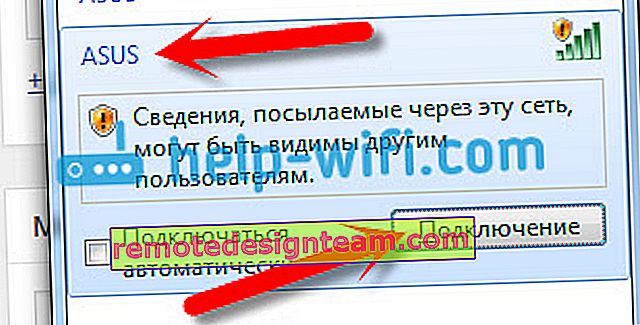
Wi-Fi şifrenizi unuttuysanız ayarlar nasıl girilir?
Kablosuz ağın şifresini unuttuysanız ve kontrol paneline girip şifreyi görüntüleyebileceğiniz bağlı bir cihazınız yoksa, kabloyla ayarlara gidebilirsiniz. Ve bu mümkün değilse, Asus yönlendiricinizin ayarlarını sıfırlayabilir (RESET düğmesine 10 saniye basın) ve tekrar yapılandırabilirsiniz (wi-fi ağı şifresiz olacaktır).
192.168.1.1'e gidin
Yönlendiriciye bağlandıktan sonra tarayıcıyı açın ve adres çubuğuna 192.168.1.1 adresini yazın . Onu takip et. Yönlendirici henüz yapılandırılmadıysa, büyük olasılıkla ayarlar sayfası hemen açılacaktır, bir Asus hızlı kurulum sihirbazı olacaktır. Bir kullanıcı adı ve şifre istenirse, standart olanlar admin ve admin'dir . Henüz değiştirmediyseniz. Kontrol paneline girmek için şifreyi değiştirdiyseniz ve unuttuysanız, fabrika ayarlarına sıfırlama yapmanız gerekecektir.
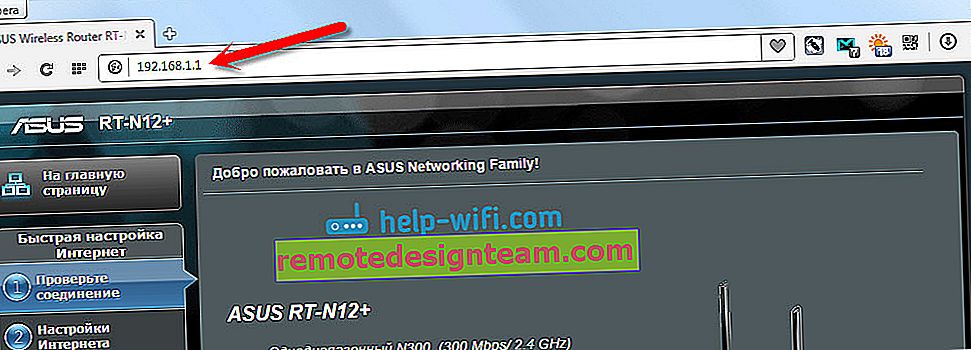
Ayarlara erişim için standart veriler, yönlendiricinin kendisinin altında belirtilmiştir.
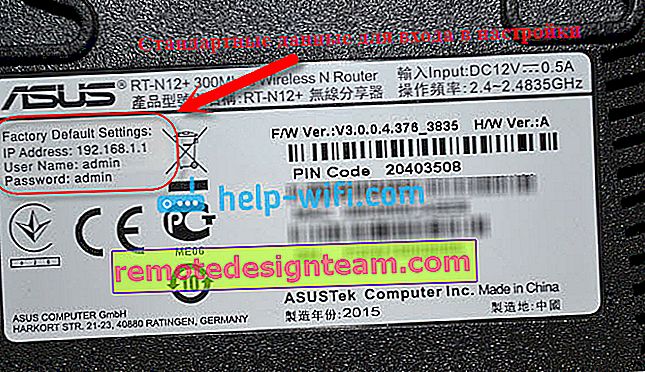
Asus yönlendiricinin ayarlarına girmezse ne yapmalı?
Her şey hangi problemi (hata) ve hangi aşamada aldığınıza bağlıdır. Birçoğunun yönlendiriciye bağlanma aşamasında sorunları var. Veya bağlandıktan sonra, "Sayfa kullanılamıyor" ayarları tarayıcıda açılmaz, 192.168.1.1'e gitmek imkansızdır. Bunlar en popüler problemlerdir.
Takip etmeyi dene:
- Bu konudaki makaleye bakın: 192.168.0.1 veya 192.168.1.1 için yönlendirici ayarlarını girmezseniz ne yapmalısınız?
- LAN ve Wi-Fi üzerinden bağlanırken IP alma ayarlarını kontrol ettiğinizden emin olun.
- IP ayarlarında otomatik edinme ayarlanmışsa ancak sorun devam ederse, kabloyu bilgisayara ve yönlendiriciye doğru şekilde bağlayıp bağlamadığınızı kontrol edin. Veya yönlendiricinin Wi-Fi ağına bağlı mısınız? Yönlendiricinin gücünün açık olup olmadığını kontrol edin (güç göstergesi açık olmalıdır).
- Kontrol paneline başka bir cihazdan erişmeyi deneyin.
- Kabloyla bağlanırken Asus yönlendirici ayarlarına girmezseniz, Wi-Fi ile bağlanmayı deneyin. Ve tam tersi.
- Yönlendiricideki ayarları sıfırlayın, 192.168.1.1 adresini tekrar açmayı deneyin.
Bir şey işe yaramazsa, yorumlarda ayrıntılı olarak yazabilirsiniz, sorununuzu birlikte ele alacağız.









